こんにちは。にいるです。
今日はデータローダの使い方をまとめておきたいと思います。
実務で使うことがあるので、忘れないように備忘録含めて書いておきます。
アドミン試験でも必ず出題されるので、受験予定のある方は勉強しておいたほうがいいですね。
・アドミン試験対策問題集はこちらからご覧いただけます。
・データローダを使用したデータのエクスポート
・データローダを使用したデータの更新
1.データローダとは
Salesforceのデータ登録ツールの一つです。
標準機能なので、プログラミングスキルは必要なく、SalesforceをPCで操作できる環境ならいつでもどこでも使用できます。
操作できる内容はデータの登録から更新、削除、抽出といったことができます。
標準オブジェクトはもちろん、カスタムオブジェクトなど様々なオブジェクトに対して使用できます。
インポートウィザードが50,000件しか操作できないのに対し、データローダは5,000,000件の操作が可能になります。
どちらを使うかは状況に応じてとなりますが、データローダの方が汎用的かと思います。
2.データローダのインストール方法
まずSalesforceにログインしてデータローダをダウンロードする必要があります。
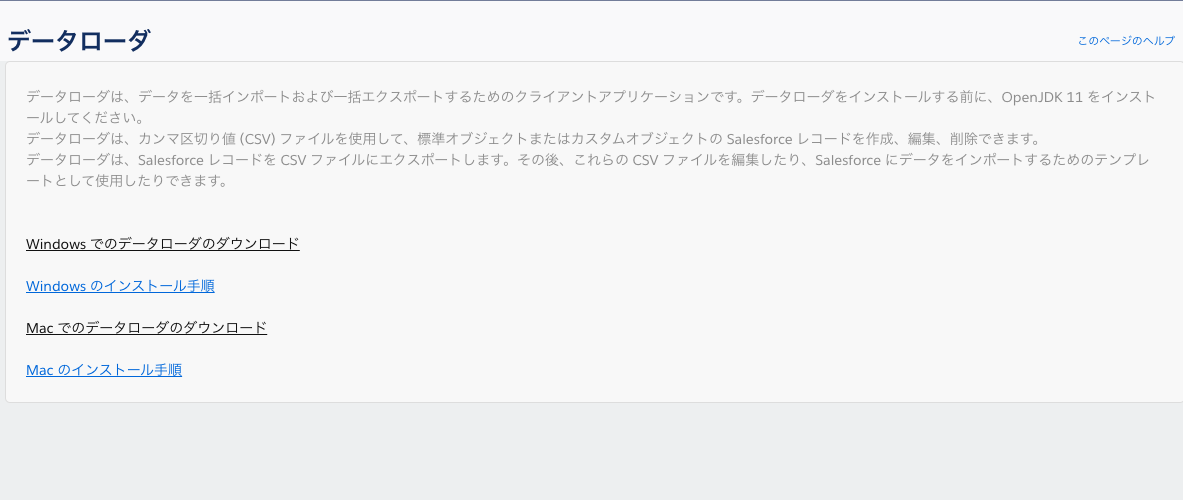
するとWindowsかMacのOS毎にインストール手順が分かれているので、それぞれ自分の環境にあったものを選びます。
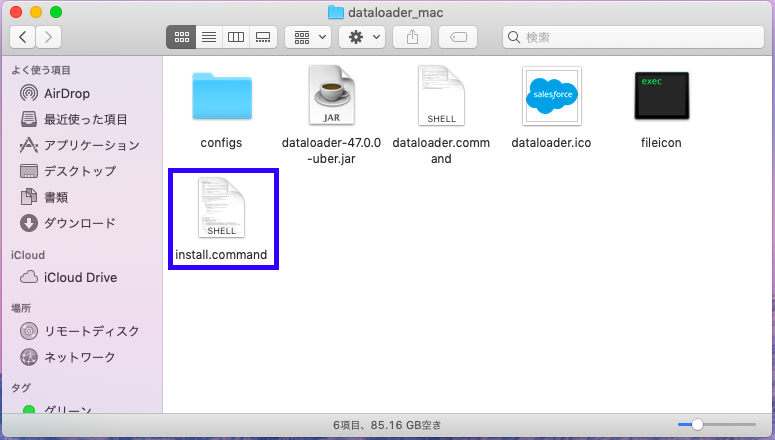
次にzipファイルが自動でダウンロードされるので、終わった後にzipファイルを解凍して「install.command」をクリックします。
あとは色々と英語でテキストが出てきますが、基本Yesでいいと思います。
起動アイコンをアプリとデスクトップに設定します。
Dateloaderがデスクトップに表示されていれば設定は完了です。
3.ユースケース
自分のメモ的なユースケースを紹介したいと思います。
3-1.共有ルールのインポート
カスタムオブジェクトのレコードごとに共有ルールを設定したいときにもデータローダが使えます。
これ知らなかったんですが、絶対に手動じゃなくても何かできる方法がある!と思って探し出しました。
・ナレッジ「データローダを使用して手動で共有ルールを作成する方法」
下記の条件を満たしていれば、データローダで共有ルールを設定(変更)できます。
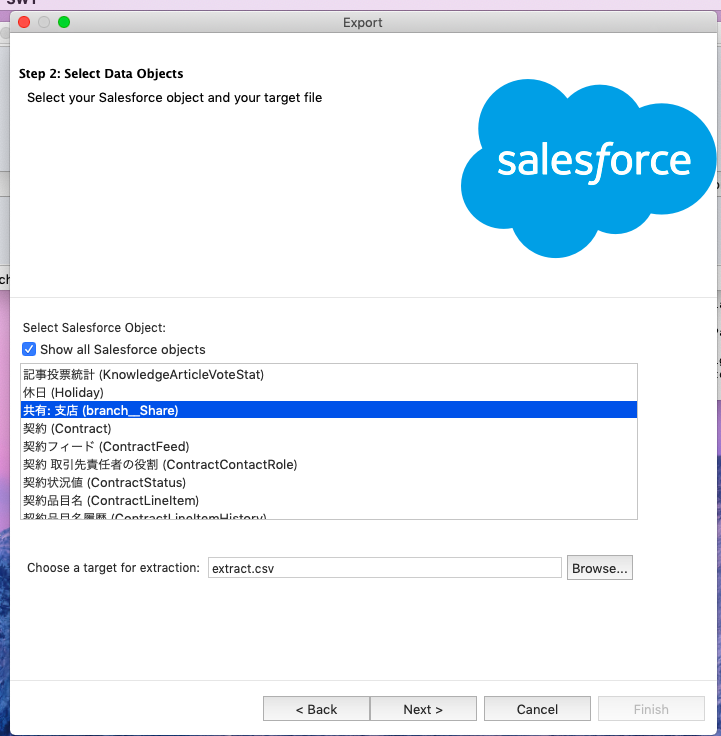
上記の条件を満たせばデータローダでオブジェクトを選択することが可能です。
[Show all Salesforce objects] ビューで、[共有:●● (●●__Share)] と表示されます。
※●●にはカスタムオブジェクト名が入ります。
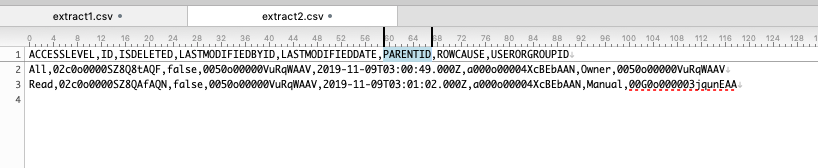
抜き出したデータはこれです。
見慣れない項目ばかりですね。
「PARENTID」が共有ルールを設定する対象レコードのIDです。
「ACCESSLEVEL」はそのままアクセスレベルで値はAllとEdit、Readがあります。
Editは編集権限で、Readは参照のみになります。
「USERORGROUPID」が設定したいユーザグループですね。
データローダで取り込むためのデータ作成が少し面倒に感じるかもしれませんが、こういうこともできると押さえておくのは大事かなと思います。
4.まとめ
いかがでしたでしょうか?
いくつかのレコードの項目値を変更するのであれば、ビューを使うか頑張って手動で対応できますが、何百個何千個あるとちょっと厄介ですよね。
それをぽちぽちするのは精神的にも体力的にもきついです笑
だからと言ってルーチン作業でもなく、定期的に発生するようなものでもく開発するまでもない微妙な場合はデータローダを使うのがベストだと思いますね。
標準機能の一つですし、インポートウィザードと違い、全てのオブジェクトで使用できます。
他にも色々と標準機能やSalesforce機能について紹介しています。
そのまとめ一覧ページはこちらになりますので、よければ見てみてください。
・Salesforceの機能ページまとめ一覧ページ
ではでは!



コメント